Seoplane
Функции для мониторинга позиций на Seoplane
Чтобы проверить позиции своего сайта, нужно сначала пройти регистрацию на сервисе — пользователь может сразу пополнить баланс, а может использовать 500 монет для тестирования.

После регистрации пользователю необходимо создать свой проект — в нем указывается название проекта, домен для анализа и регион присутствия пользователя.
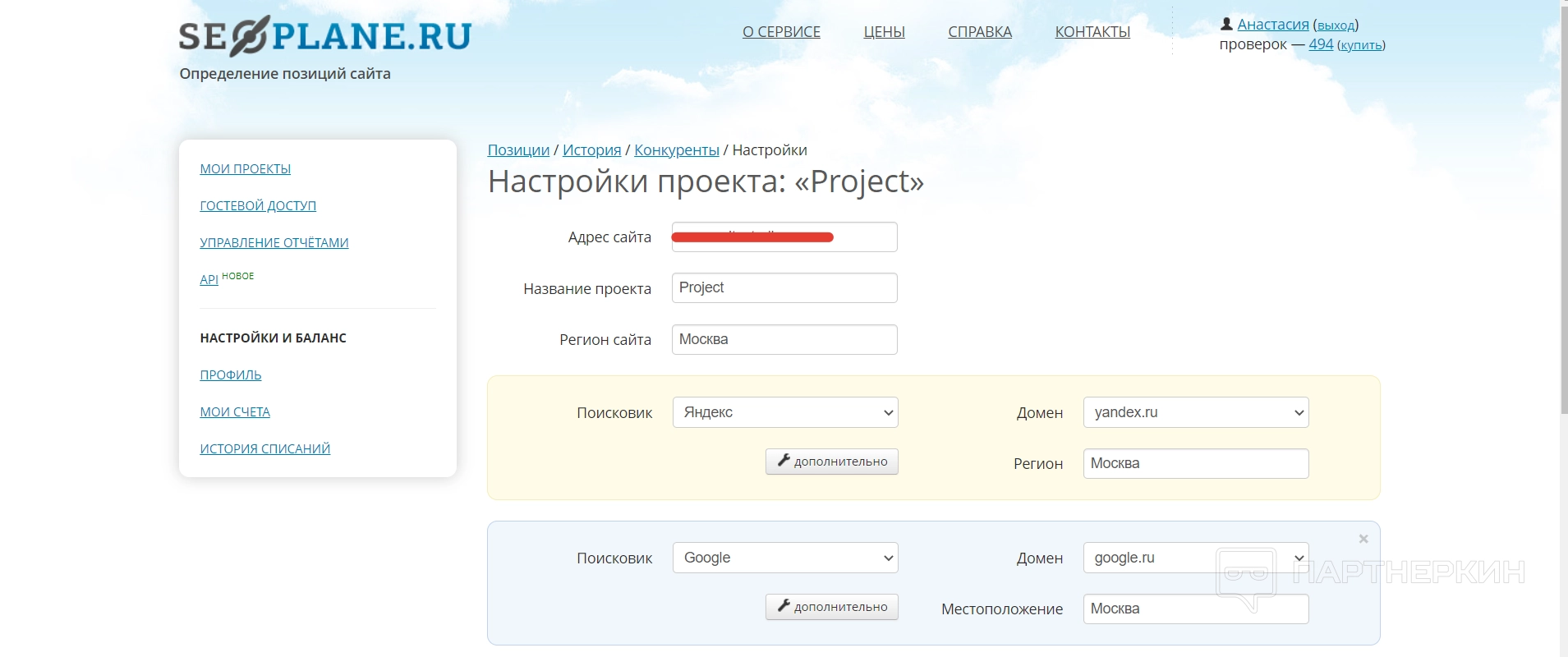
Также нужно указать и поисковую систему, выдача которой и будет анализироваться для проверки позиций. На выбор доступны Google и Яндекс — можно указать только одну, а можно сразу две. При этом важно установить доменную зону своего домена — есть зоны ru, ua, kz и by. По желанию пользователи также могут использовать дополнительные настройки, среди них: язык интерфейса, просто язык, а также страна.
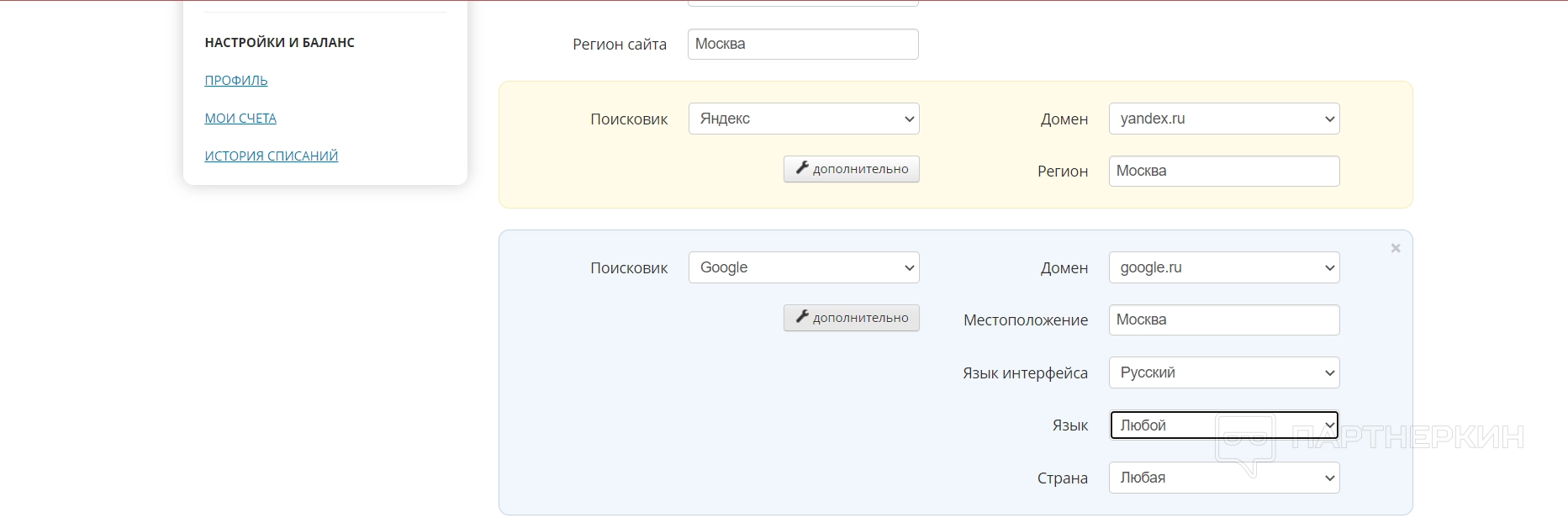
Помимо основных настроек есть и дополнительные — они используются для управления периодами проверки. Там можно указать дни, в которые будут проводиться проверки позиций, а также отметить, чтобы проверки делались только после апдейта Яндекса, то есть после девяти утра по Москве.
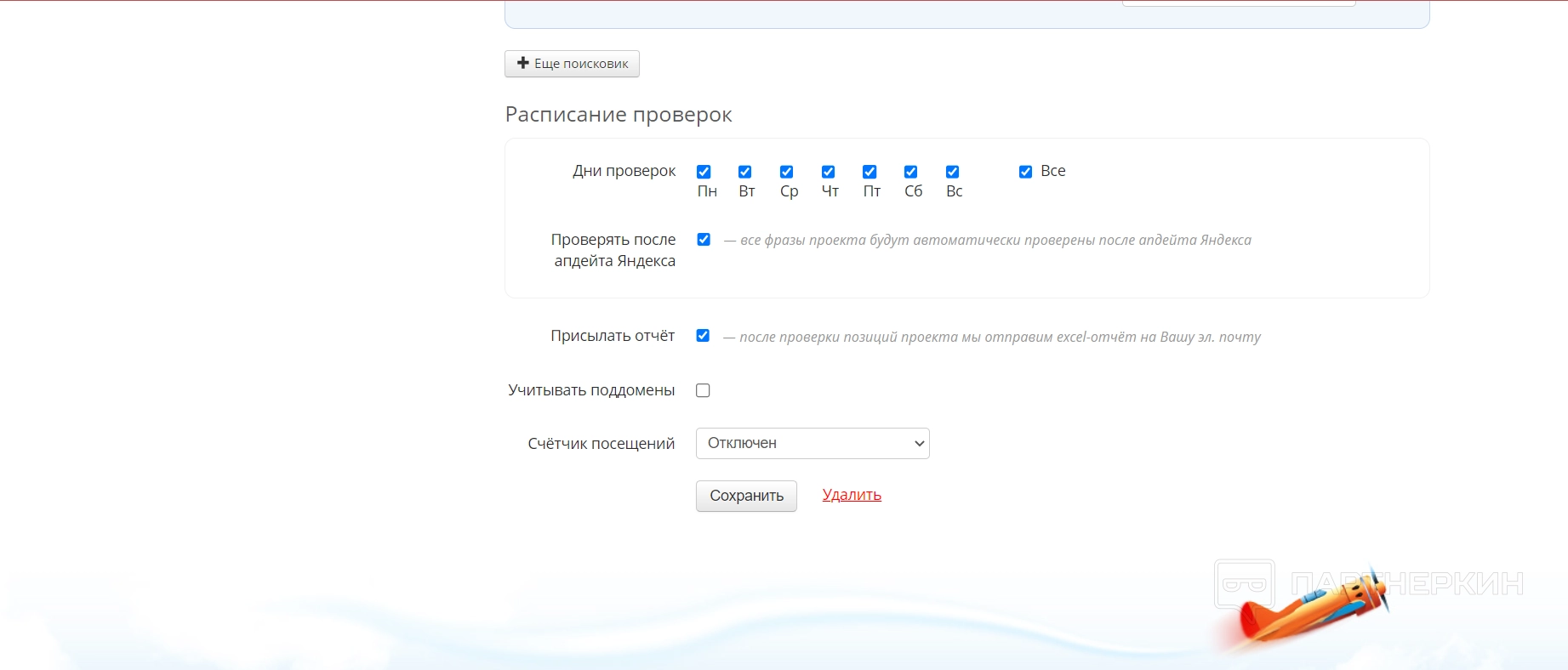
По скрину видно, что пользователи могут активировать функцию автоматической отправки отчета, а также указать поддомены сайта для отслеживания их позиций. В пункте со счетчиками можно подключить Google Analytics и Яндекс.Метрику.
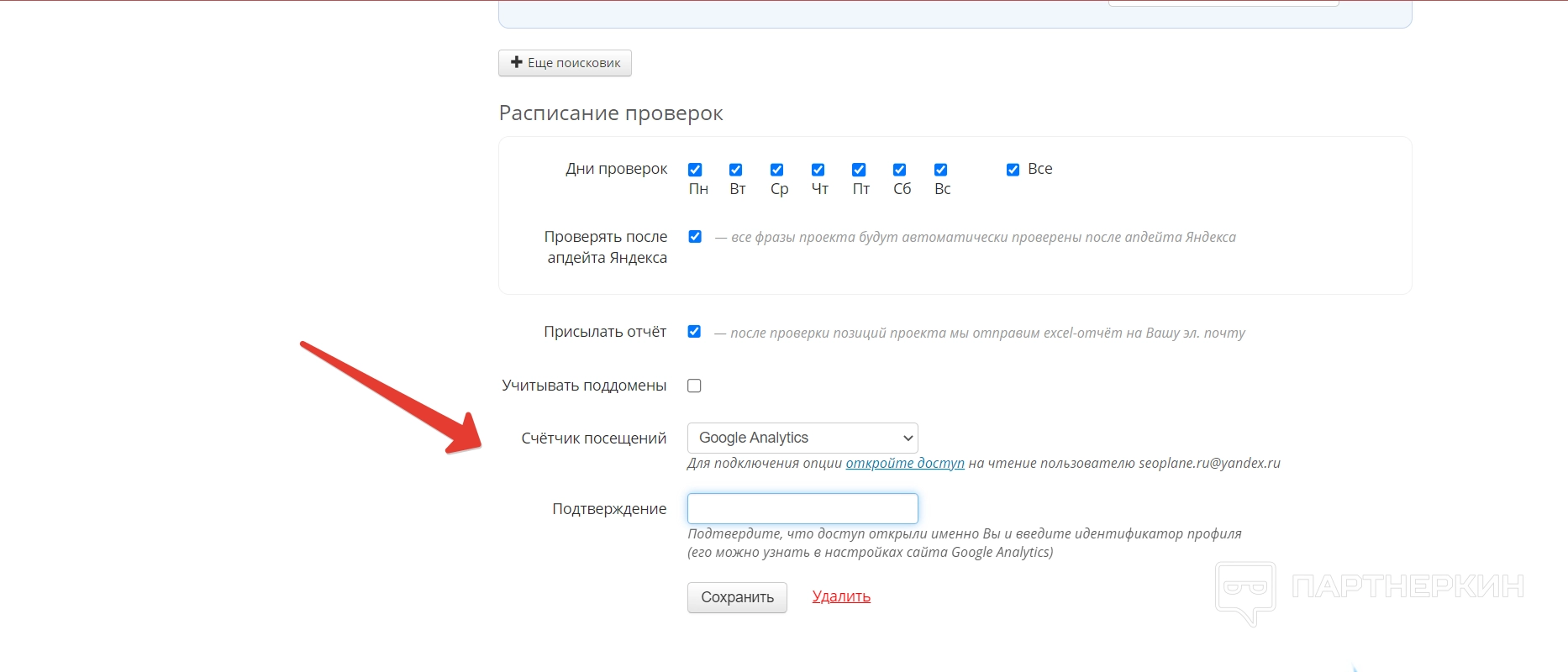
После настроек пользователь попадет в раздел, в котором нужно ввести все запросы, то есть ключевые фразы. Можно указать несколько фраз, а можно добавить целый список. При этом делать это нужно вручную — у сервиса нет функции по автоматическому добавлению текстового файла с запросами.
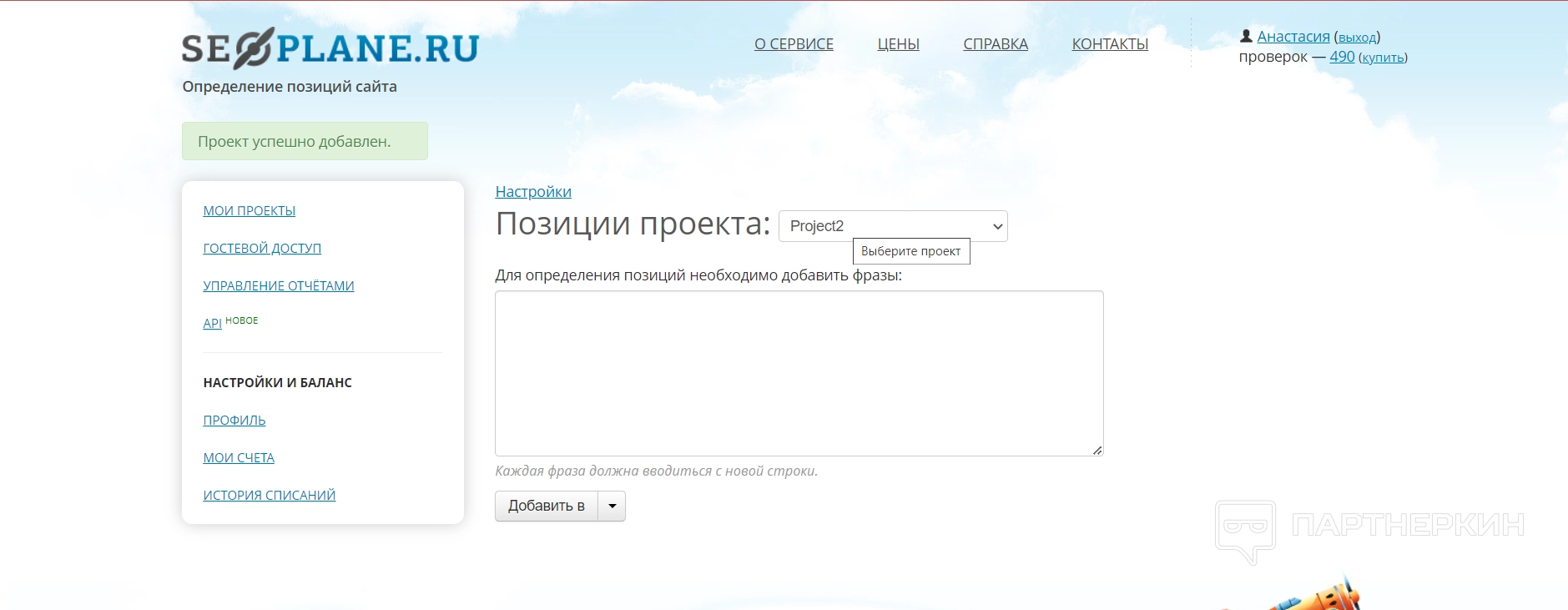
Запросы можно сгруппировать по различным тематикам, а также по желанию можно переключаться между проектам с помощью строки наверху.
Когда пользователь укажет все запросы, он может проанализировать позиции сайта по ним — для этого нужно перейти в раздел с проектами. Там будут собраны все проекты пользователя.
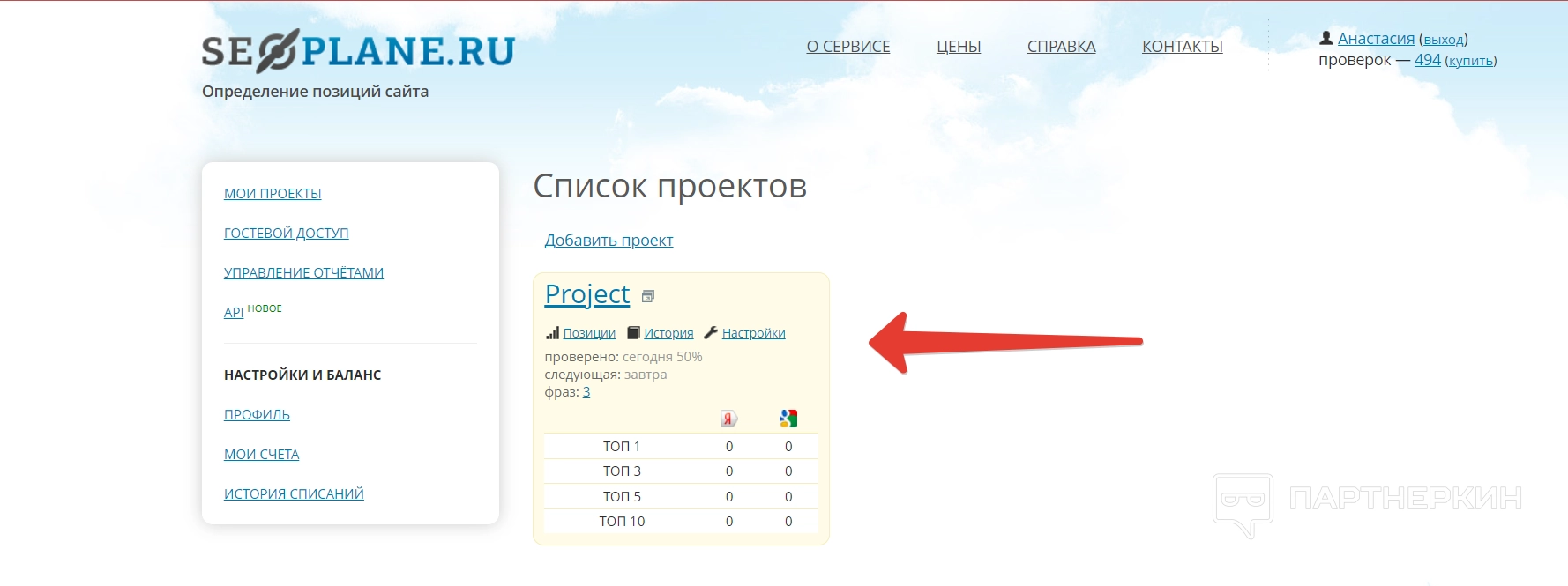
В карточке проекта показывают, находится ли сайт в ТОПе выдачи. Если да, то указывается количество фраз, по которым ранжируется сайт в ТОПе. Чтобы посмотреть более подробные данные, нужно перейти в новое меню — для этого придется нажать на надпись «Позиции».
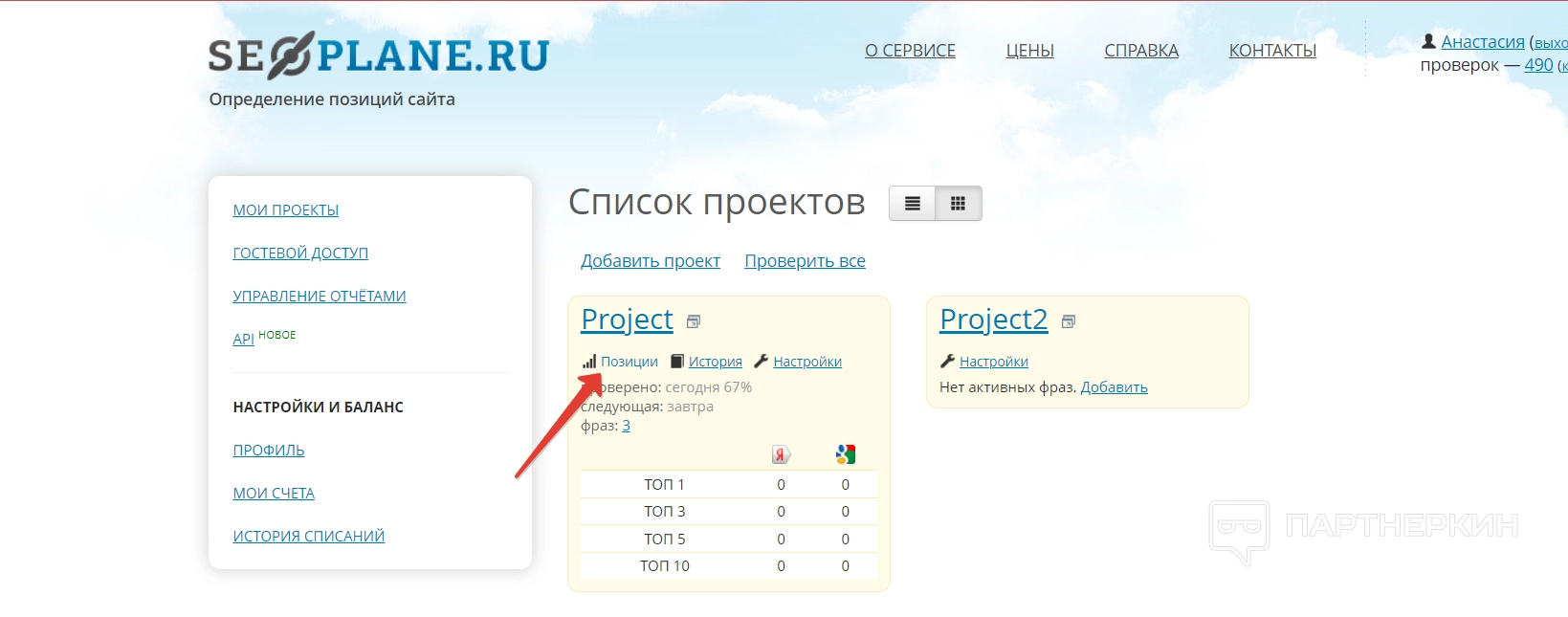
В новом меню откроется полноценное описание позиции сайта в Яндексе и Google.
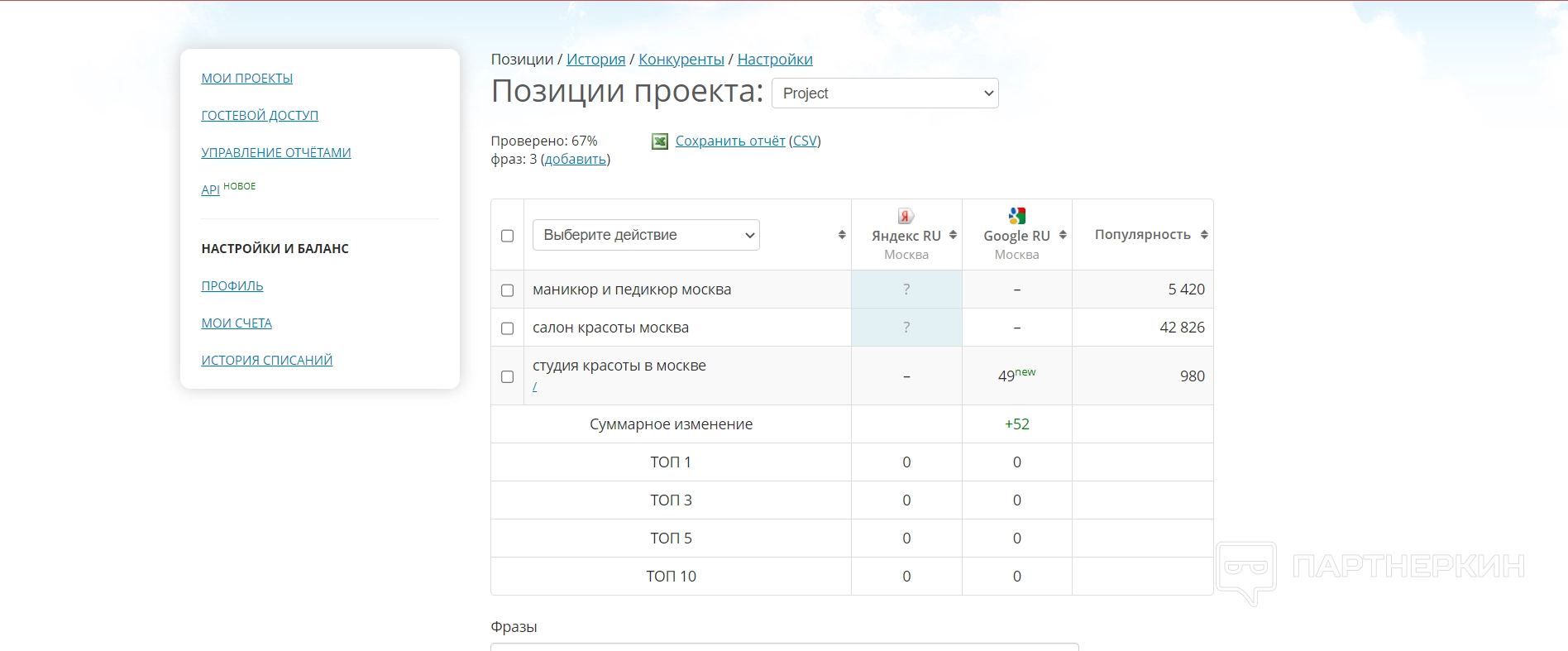
В таблице указывается сама ключевая фраза, а рядом с ней подбивается место сайта в выдаче, когда пользователи используют в качестве запроса данный ключ. Также можно в целом посмотреть популярность фразы в обоих поисковиках.
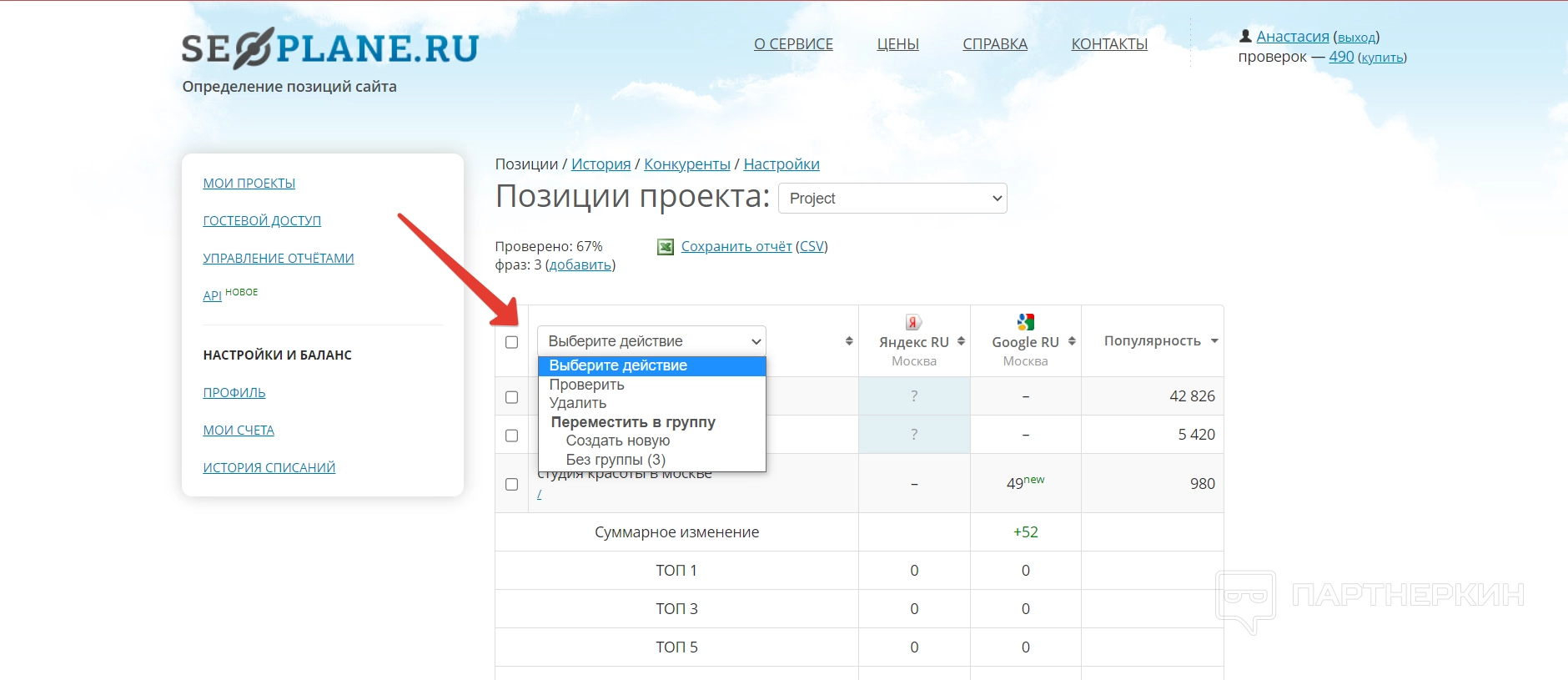
Для управления этими данными можно использовать строку с основными действиями, среди которых:
- Проверить — с помощью функции можно проверить актуальную позицию сайта по любому запросу. Достаточно отметить галочкой саму фразу и выбрать действие «Проверить». По такой логике происходит все управление данными — меняются только сами действия.
- Удалить — можно удалить ключевую фразу из списка.
- Переместить в группу — тут можно перемещать фразы в отдельные группы. Эта функция полезна, когда ключевых фраз очень много, и проще их распределить по кластерами, чтобы не было путанницы.
Если данные из таблицы нужно использовать в каких-то собственных целях, то их можно экспортировать в формате таблиц.
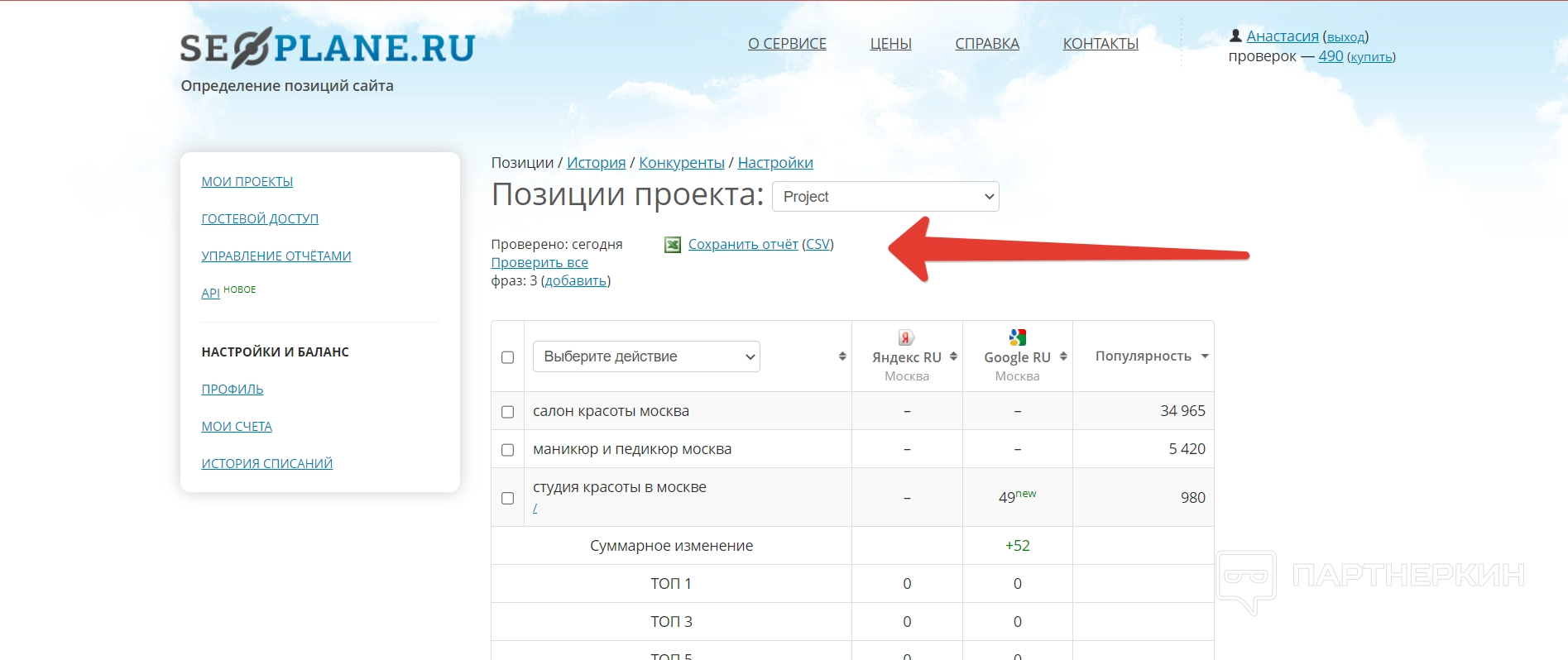
В таблице отобразят идентичные колонки — это название поисковой системы, сам запрос и позиция сайта по нему.
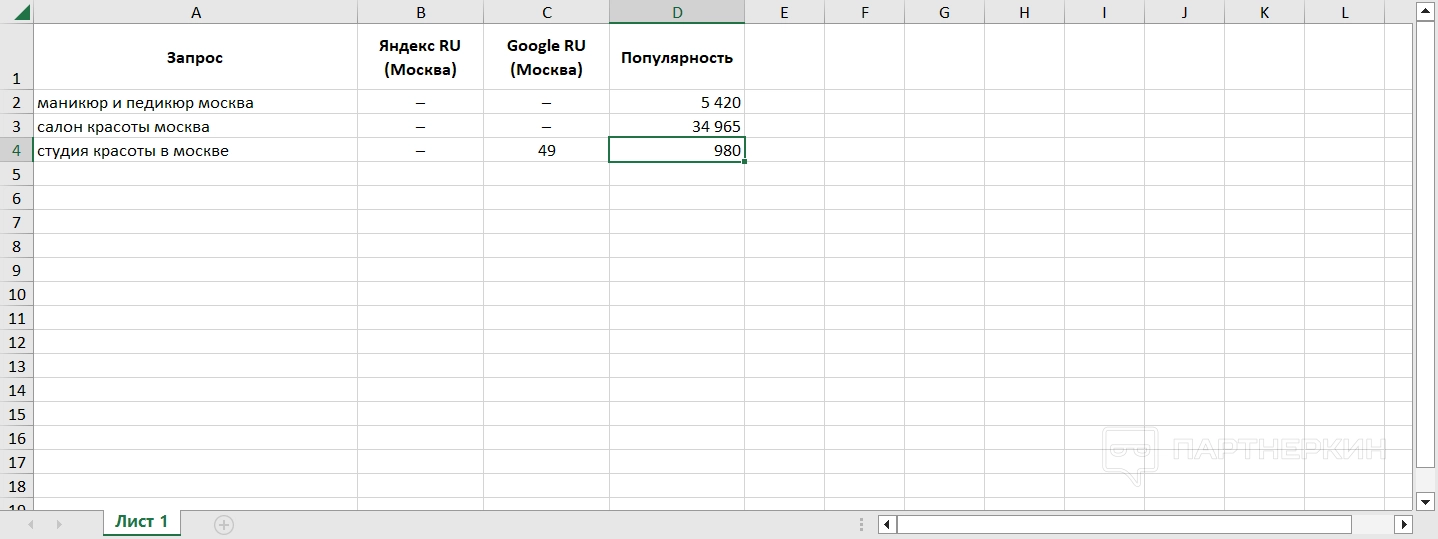
Последняя интересная функция в меню с аналитикой позиций — это добавление новых ключевых слов. В каждый проект можно прибавлять запросы по мере необходимости — достаточно просто ввести их в поле и сохранить в нужную группу.
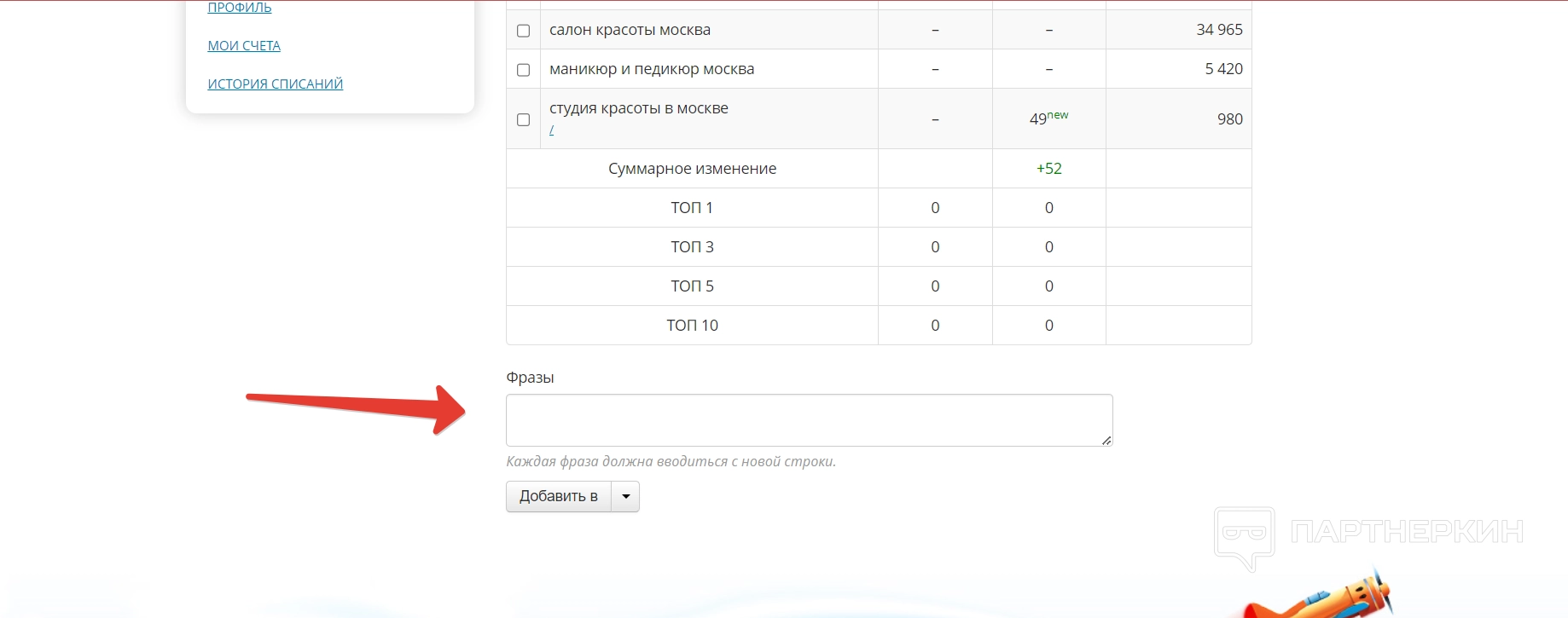
Сервис может подбивать информацию не только по домену пользователя, но и по конкурентам — полноценного анализа не делает, зато отображает количество схожих запросов. Чтобы перейти в раздел с конкурентами, нужно нажать на надпись «Конкуренты», которая находится в меню аналитики позиций.
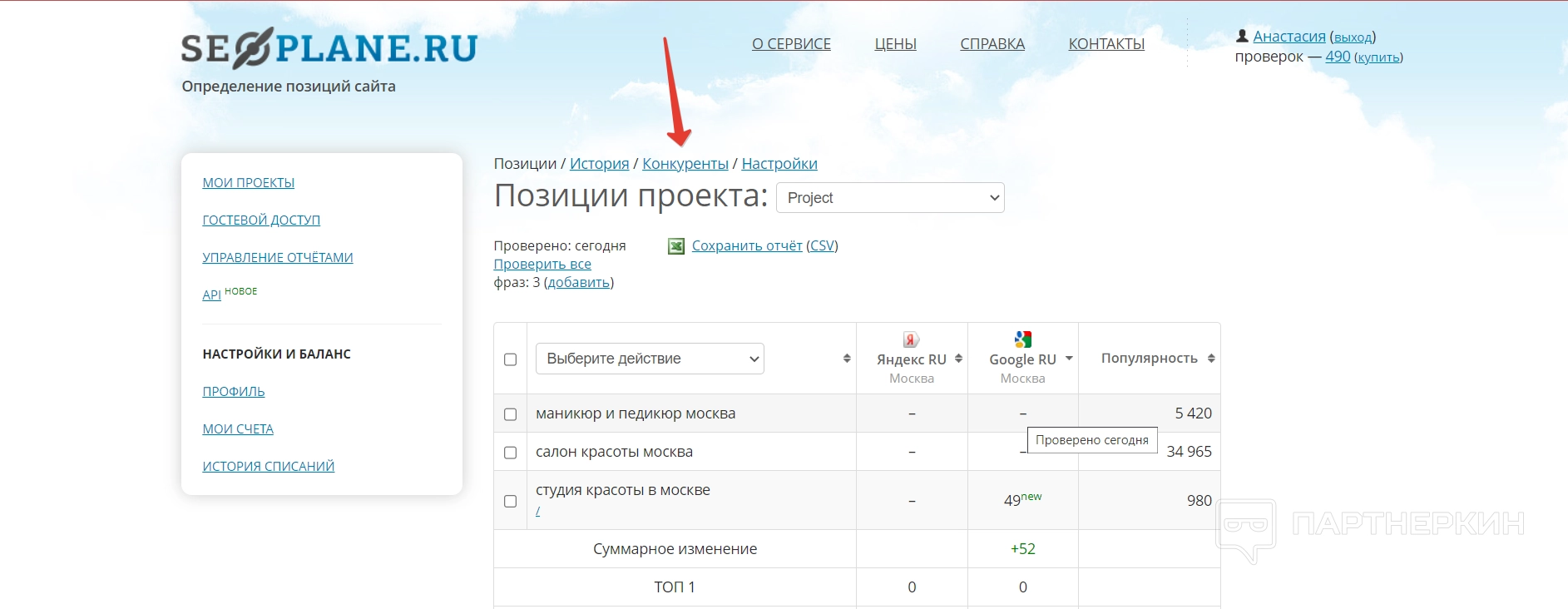
Помимо конкурентов можно перейти в меню с историей позиций, а также в меню настроек. Рассмотрим каждый раздел подробно.
Конкуренты — в разделе отображают количество запросов пользователя, по которым ранжируются также его конкуренты из ТОП-10 выдачи. Например, на фото ниже видно, что сайт 2ГИС ранжируется по всем фразам, которые мы указали.
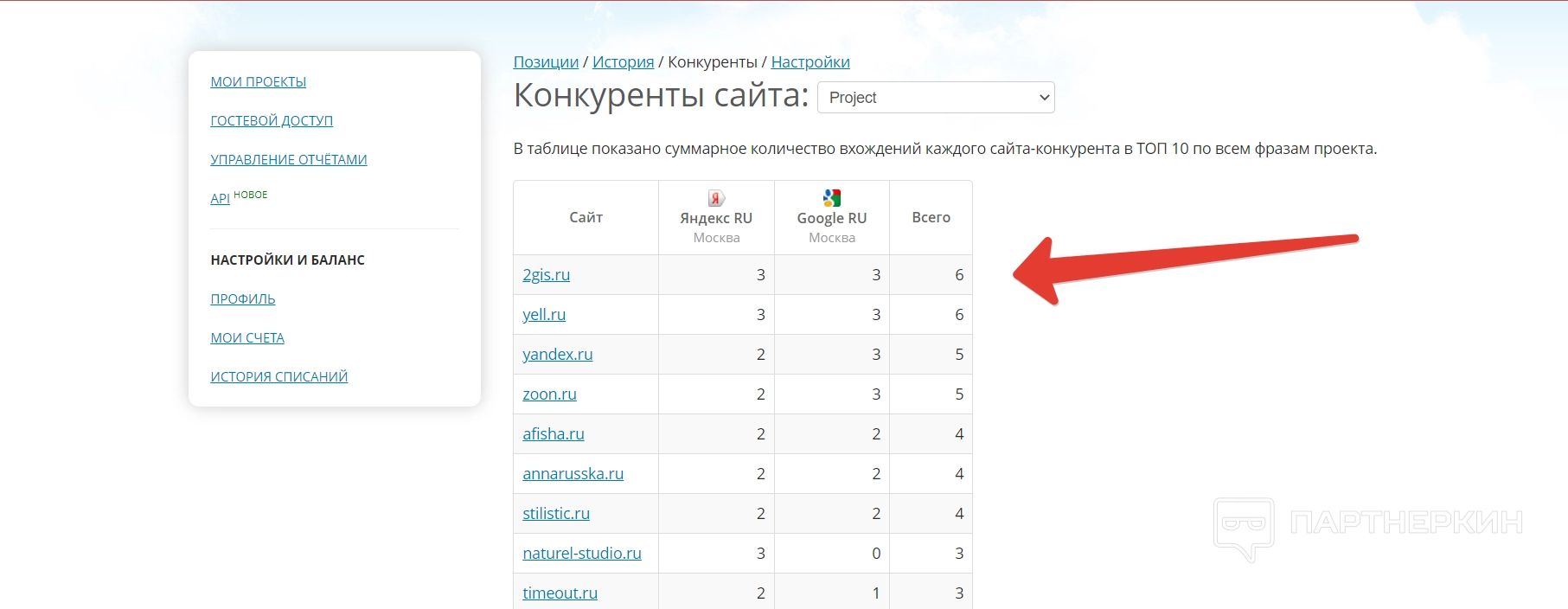
История позиций — тут пользователи могут посмотреть изменения в своих позициях за определенный период. Для отображения данных нужно указать сам период, а также поисковую систему. Данные отображаются в формате графика.
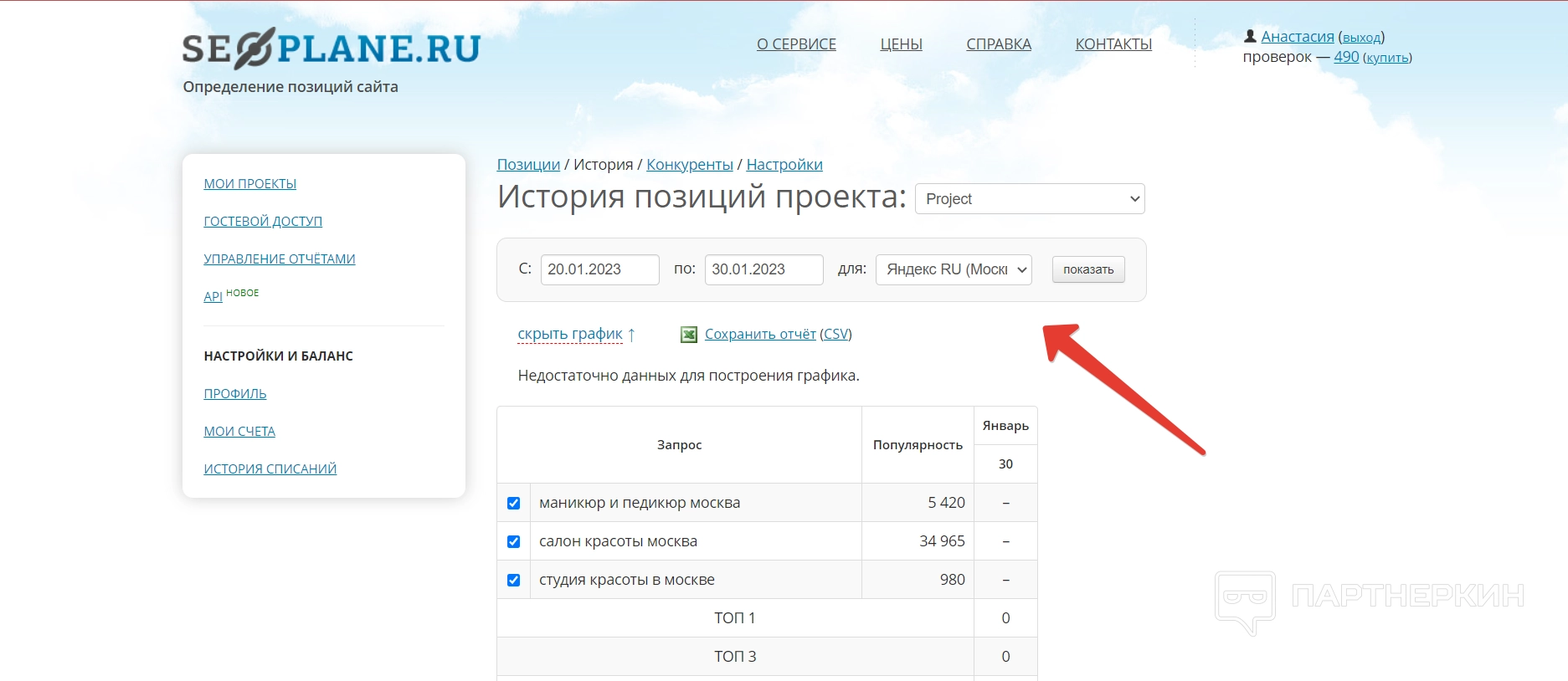
Настройки — здесь можно изменить настройки своего проекта. Например, поменять название или домен, удалить или добавить поисковую систему или поменять язык.
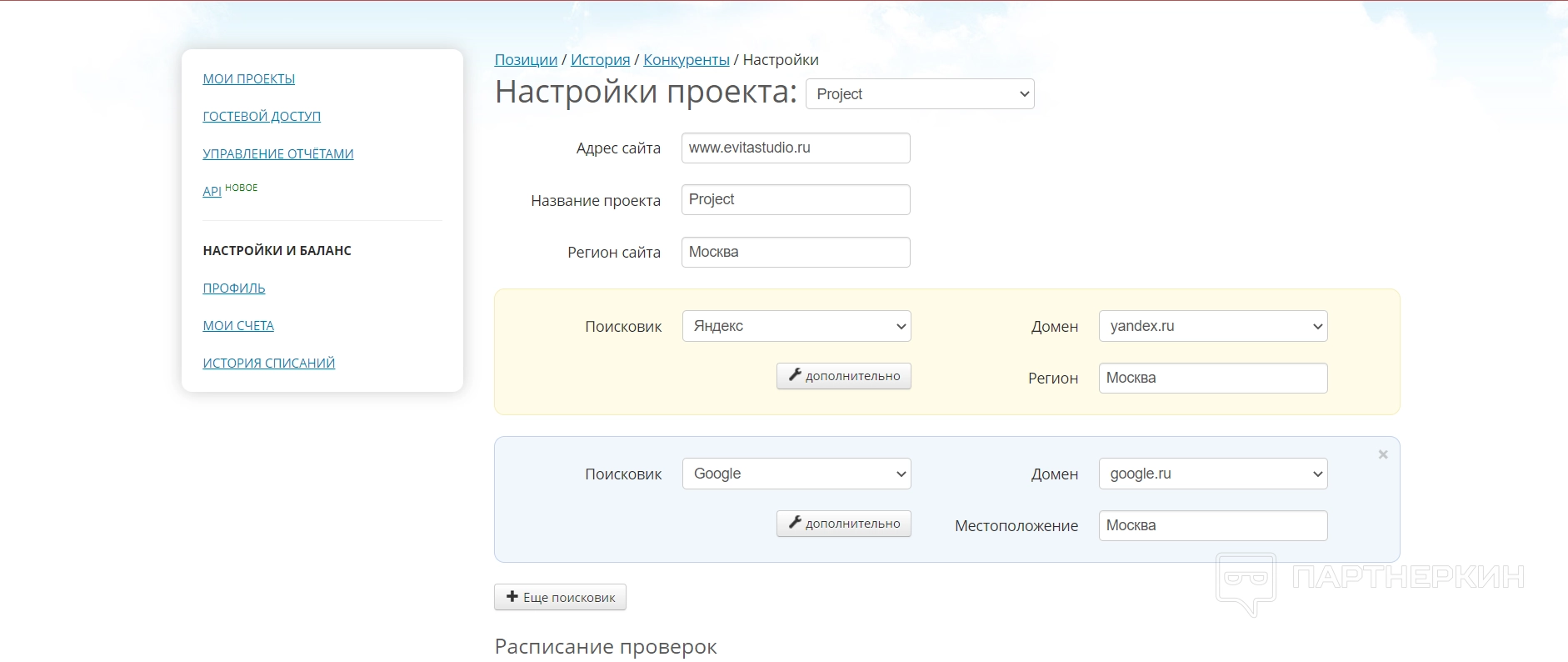
Вывод
Официальный адрес сайта —
Похожие публикации
Партнёрские программы
Смотреть все1WIN ПАРТНЕРКА
Обзор RollerAds: умная пуш-сеть с инновационными инструментами
BroPush - партнёрская программа для монетизации и заработке на сайтах
Партнерская программа Семяныча - Лучшая партнерка по CPA и CPC моделям
Магазин
Смотреть все
Бот для продажи VPN 3X-UI для Telegram
Telegram-бот для продажи VPN! Автоматизированный бот для продажи вашего...

Мониторинг хайп проектов на движке DLE
В данном скрипте есть возможность включить функцию чтобы пользователи сами...

Скрипт казино с 5 классическими играми.
Разработчики онлайн-казино, хотим поделиться отличной новостью: в январе мы...

Customer WishList / Избранные товары покупателей
Данный модуль позволяет просматривать избранные товары пользователей. Есть...

Меняем заголовок и favicon
Меняет favicon и title, при переходе пользователя на другую вкладку в браузере....
















